- Teil 1. So zeigen Sie HEIC-Dateien über eine Erweiterung an
- Teil 2. So zeigen Sie HEIC-Dateien durch Zurücksetzen der Bilderweiterung an
- Teil 3. So zeigen Sie HEIC-Dateien durch Konvertierung mit FoneLab HEIC Converter an
- Teil 4. So zeigen Sie HEIC-Dateien an, indem Sie die iPhone-Einstellungen vor der Übertragung ändern
- Teil 5. FAQs zum Anzeigen von HEIC-Dateien
Bemerkenswerte Techniken zum Anzeigen von HEIC-Dateien mit Easy Guide
 aktualisiert von Lisa Ou / 02. August 2023 16:30
aktualisiert von Lisa Ou / 02. August 2023 16:30Sie können eine HEIC-Datei auf Ihrem Computer oder Gerät nicht anzeigen oder öffnen? Sie sind nicht allein, denn viele Menschen waren bereits in der gleichen Situation und verschiedene Methoden haben ihnen geholfen, das Problem zu lösen. Von der Änderung von Dateierweiterungen über Konverter auf verschiedenen Plattformen und mehr stehen Ihnen verschiedene Möglichkeiten zur Verfügung, um Ihnen beim Öffnen der HEIC-Fotos zu helfen, die Sie anzeigen möchten.

Scannen Sie jedoch diesen Beitrag und erfahren Sie, wie Sie eine HEIC-Datei anzeigen können. Dieses Problem gibt es schon seit Jahren, daher haben wir im Laufe der Zeit nach und nach verschiedene Strategien zum Betrachten von HEIC-Fotos entdeckt. Und Sie müssen nicht mehr auf weitere Jahre warten, da die bemerkenswertesten bereits in den folgenden Teilen dieses Artikels aufgeführt sind. Als Bonus sind auch detaillierte Richtlinien für jede Methode enthalten, sodass Sie die Prozesse reibungslos durchführen können, selbst wenn Sie ein Anfänger im Verstehen und Anzeigen von HEIC-Dateien sind. Bitte fahren Sie fort und führen Sie die Schritte korrekt aus.

Führerliste
- Teil 1. So zeigen Sie HEIC-Dateien über eine Erweiterung an
- Teil 2. So zeigen Sie HEIC-Dateien durch Zurücksetzen der Bilderweiterung an
- Teil 3. So zeigen Sie HEIC-Dateien durch Konvertierung mit FoneLab HEIC Converter an
- Teil 4. So zeigen Sie HEIC-Dateien an, indem Sie die iPhone-Einstellungen vor der Übertragung ändern
- Teil 5. FAQs zum Anzeigen von HEIC-Dateien
Teil 1. So zeigen Sie HEIC-Dateien über eine Erweiterung an
Wenn Sie die HEIC-Dateien auf Ihrem Windows-Computer nicht öffnen oder anzeigen können, laden Sie die HEIF-Bilderweiterungen herunter. Es handelt sich um ein Programm, zu dessen Installation der Computer Sie auffordert, sobald Sie versuchen, eine HEIC-Datei mit der Fotos-App anzuzeigen. Sie können es auch manuell im Microsoft Store herunterladen, und sobald es auf Ihrem Computer ist, können Sie endlich die HEIC-Dateien ansehen, die Sie heruntergeladen, empfangen oder übertragen haben.
Beachten Sie den einfachen Prozess unten, um HEIC unter Windows über eine Erweiterung anzuzeigen:
Schritt 1Starten Sie den Datei-Explorer auf Ihrem Computer, um Ihre HEIC-Datei zu finden und anzuzeigen. Wenn es nicht angezeigt wird, klicken Sie mit der rechten Maustaste auf den Fotobildschirm und klicken Sie auf Öffnen mit aus den Optionen, dann Fotos. Sobald das Fotoprogramm erfordert, dass Sie das HEIC Image Extensions-Programm herunterladen, klicken Sie auf Laden Sie es jetzt herunter und installieren Sie es.
Schritt 2Befolgen Sie dann die folgenden Anweisungen, um es auf Ihrem Computer zu installieren. Warten Sie, bis das Programm erfolgreich installiert wurde. Sobald Sie fertig sind, können Sie mit Photos endlich HEIC-Dateien anzeigen. Kehren Sie zum Datei-Explorer zurück und versuchen Sie erneut, Ihre Bilddatei anzuzeigen.
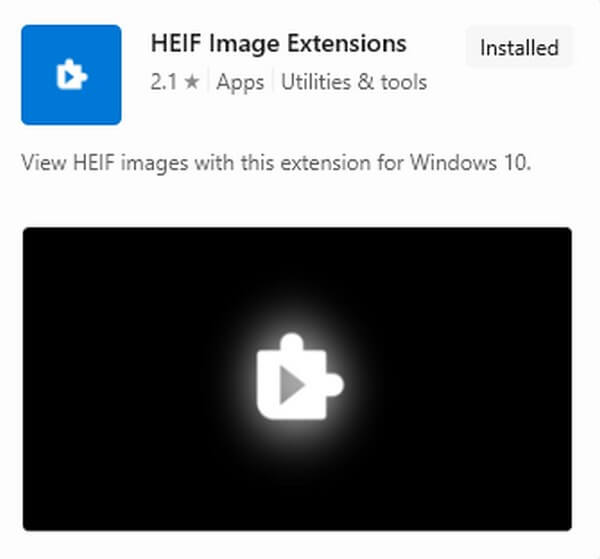
Teil 2. So zeigen Sie HEIC-Dateien durch Zurücksetzen der Bilderweiterung an
In der Zwischenzeit kann ein Zurücksetzen die Lösung sein, wenn das HEIF Image Extensions-Programm auf Ihrem Computer installiert ist, Sie die HEIC-Dateien aber immer noch nicht anzeigen können. Möglicherweise hat das Programm Probleme, die zu Fehlfunktionen führen. Sie können also einen Reset durchführen und sehen, dass es wieder wie gewohnt funktioniert.
Befolgen Sie die nachstehenden benutzerfreundlichen Anweisungen, um HEIC-Dateien anzuzeigen, indem Sie die Bilderweiterung zurücksetzen:
Schritt 1Navigieren Sie zu Ihrem Computer Einstellungen , dann wähle die Apps Wählen Sie auf der ersten Benutzeroberfläche die Registerkarte „Auswahl“ aus den aufgelisteten Optionen aus. Im Apps & Funktionen Abschnitt sehen Sie die auf Ihrem Gerät installierten Programme. Scrollen Sie nach unten, um HEIF-Bilderweiterungen anzuzeigen, und klicken Sie darauf.
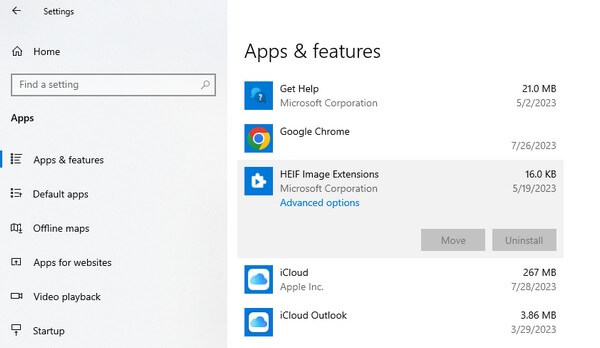
Schritt 2Wenn das Pulldown-Menü erscheint, wählen Sie aus Fortgeschrittener Wählen Sie die Optionen aus und scrollen Sie dann in der folgenden Benutzeroberfläche ganz nach unten. Klicken Sie auf „Zurücksetzen“, sobald Sie es sehen. Anschließend müssen Sie Ihre Entscheidung zum erfolgreichen Zurücksetzen der Bilderweiterung bestätigen.
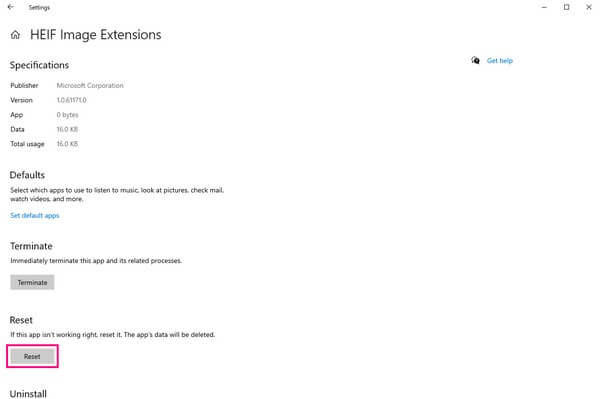
Teil 3. So zeigen Sie HEIC-Dateien durch Konvertierung mit FoneLab HEIC Converter an
Eine weitere Methode zum Anzeigen Ihrer HEIC-Dateien ist die Konvertierung des Dateiformats. Und FoneLab HEIC Converter ist eines der besten Werkzeuge, mit denen Sie den Prozess erfolgreich durchführen können. Es bietet JPG- und PNG-Formate, die beide von vielen Geräten unterstützt werden. Somit, Konvertieren Sie Ihre HEIC-Dateien in PNGMit JPEG oder JPG können Sie sie auf Ihrem Computer und vielen anderen Geräten anzeigen. Darüber hinaus unterstützt es die Stapelkonvertierung, sodass Sie mehrere Dateien in das Programm importieren und gleichzeitig konvertieren können. So sparen Sie Zeit und vermeiden einen längeren Prozess. Der FoneLab HEIC Converter ist sowohl für Windows- als auch für macOS-Benutzer zugänglich.
Mit FoneLab HEIC Converter können Sie HEIC-Bilder ganz einfach in die Formate PNG/JPG/JPEG konvertieren.
- Konvertiert HEIC-Bilder in PNG / JPG / JPEG-Formate.
- Konvertieren Sie HEIC-Fotos sofort.
- Sie können die Bildqualität anpassen.
Sehen Sie sich als Beispiel die nachstehenden unangefochtenen Richtlinien an So konvertieren Sie HEIC-Dateien unter Windows mit FoneLab HEIC Converter:
Schritt 1Gehen Sie zur FoneLab HEIC Converter-Website, um die Schaltfläche „Kostenloser Download“ auf der linken Seite anzuzeigen und auszuwählen. Wenn die Programmdatei heruntergeladen ist, klicken Sie darauf und beginnen Sie mit der Einrichtung der Installation, um anschließend den Konverter auf Ihrem Computer zu starten.
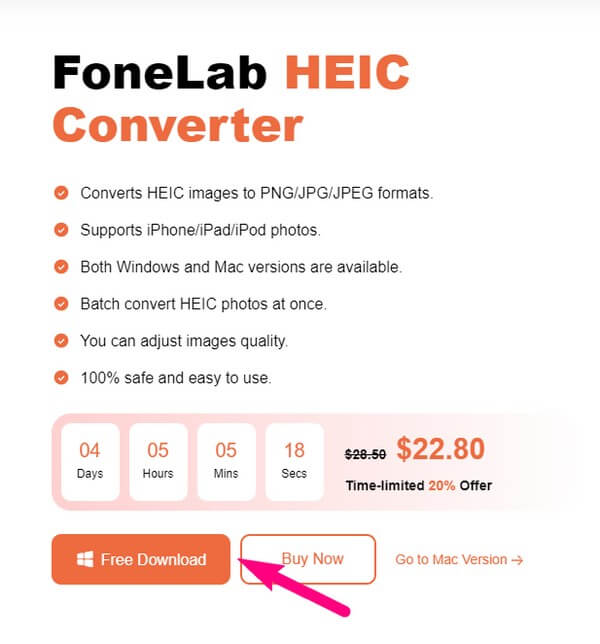
Schritt 2Das HEIC hinzufügen Die Schaltfläche befindet sich in der Mitte der Hauptoberfläche des FoneLab HEIC Converter. Klicken Sie darauf und sobald Ihr Dateiordner erscheint, suchen Sie die HEIC-Dateien, die Sie anzeigen möchten, wählen Sie sie aus und klicken Sie dann auf Offen um sie auf die Programmoberfläche hochzuladen.
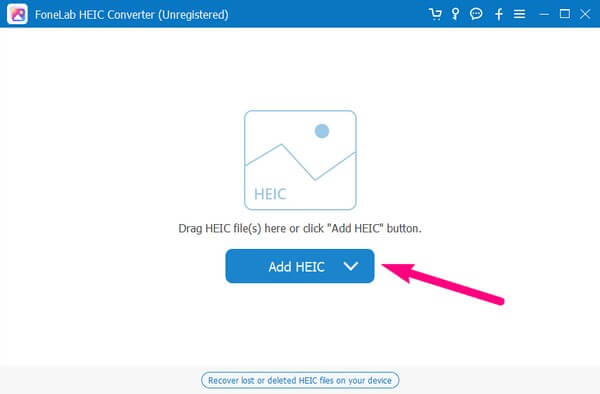
Schritt 3Die Konvertierungseinstellungen werden auf der linken Seite des folgenden Bildschirms angezeigt. Wählen Sie in der ersten Dropdown-Leiste Ihr bevorzugtes Format aus und passen Sie dann darunter die Bildqualität an. Geben Sie als Nächstes das Dateiziel unter dem Ausgabepfad ein und klicken Sie Konvertieren um Ihre HEIC-Fotos in das JPG- oder PNG-Format umzuwandeln. Schauen Sie sich diese anschließend an.
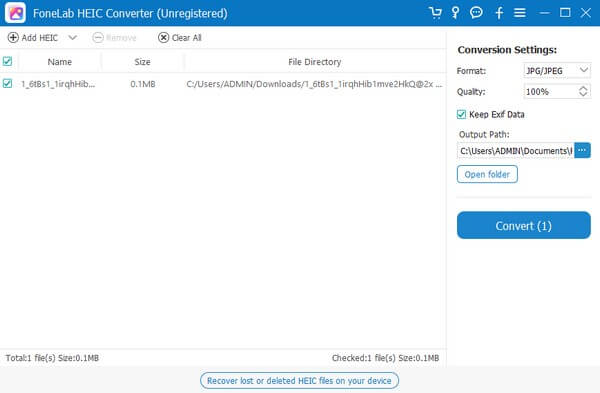
Mit FoneLab HEIC Converter können Sie HEIC-Bilder ganz einfach in die Formate PNG/JPG/JPEG konvertieren.
- Konvertiert HEIC-Bilder in PNG / JPG / JPEG-Formate.
- Konvertieren Sie HEIC-Fotos sofort.
- Sie können die Bildqualität anpassen.
Teil 4. So zeigen Sie HEIC-Dateien an, indem Sie die iPhone-Einstellungen vor der Übertragung ändern
Das Anpassen einiger Optionen in Ihren iPhone-Einstellungen ist auch für die Anzeige Ihrer HEIC-Bilder wirksam. Durch die Aktivierung der automatischen Konvertierung müssen Sie sich bei der Übertragung auf Ihren Mac oder PC keine Gedanken mehr über die Anzeige Ihrer HEIC-Dateien machen. Sie können diese integrierte Funktion in den Einstellungen aktivieren, sodass die HEIC-Fotos jedes Mal, wenn Sie sie vom iPhone auf Ihren Computer verschieben, automatisch in das am besten kompatible Format konvertiert werden.
Beachten Sie die folgenden sicheren Anweisungen, um HEIC unter Windows anzuzeigen, indem Sie die iPhone-Einstellungen vor der Übertragung ändern:
Schritt 1Suchen Sie den Einstellungen App und tippen Sie darauf, um sie auf Ihrem iPhone zu öffnen. Schieben Sie anschließend nach unten, um das anzuzeigen und auszuwählen Fotos Tab. Weitere Optionen werden auf dem nächsten Bildschirm angezeigt.
Schritt 2Direkt zum Übertragen Sie auf Mac oder PC Abschnitt, dann wählen Sie automatische aus den folgenden Optionen. Ihre HEIC-Dateien werden nach der Übertragung automatisch in das am besten kompatible Format konvertiert.
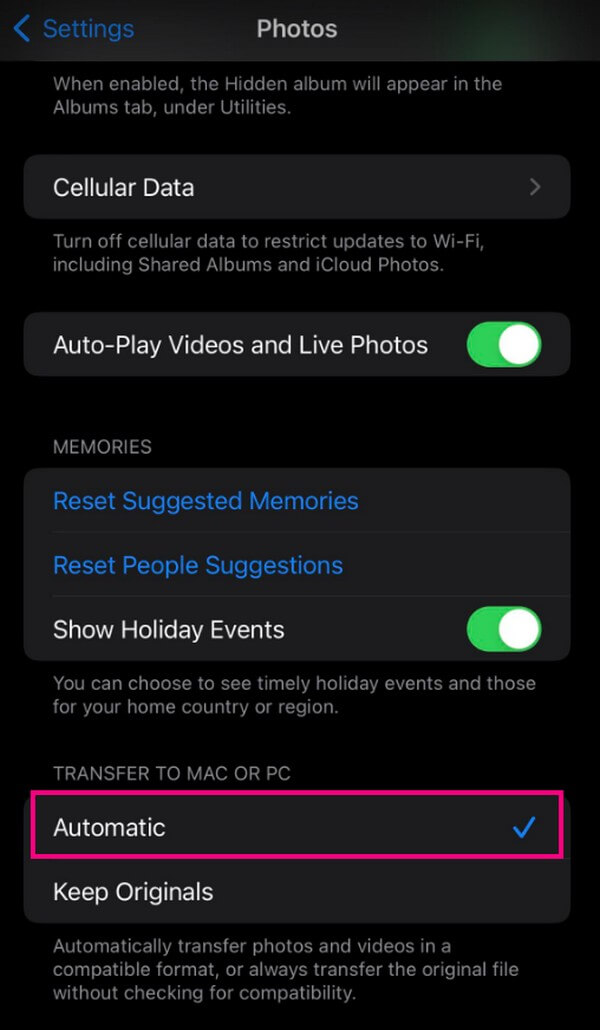
Schritt 3Als nächstes verbinden Sie Ihr iPhone über ein USB-Kabel mit dem Computer. Und wenn Ihr Gerät auf dem Computerbildschirm erscheint, klicken Sie mit der rechten Maustaste darauf und wählen Sie Bilder und Videos importieren. Sobald Ihre Fotos gescannt sind, wählen Sie diejenigen aus, die Sie übertragen möchten, und klicken Sie dann auf „Importieren“, um sie zu übertragen und auf dem Computer anzuzeigen.
Mit FoneLab HEIC Converter können Sie HEIC-Bilder ganz einfach in die Formate PNG/JPG/JPEG konvertieren.
- Konvertiert HEIC-Bilder in PNG / JPG / JPEG-Formate.
- Konvertieren Sie HEIC-Fotos sofort.
- Sie können die Bildqualität anpassen.
Teil 5. FAQs zum Anzeigen von HEIC-Dateien
Kann ich HEIC-Dateien online ansehen?
Ja, du kannst. Neben der Verwendung von Drittanbieterprogrammen und integrierten Programmen finden Sie auch Online-Tools, die Ihnen beim Betrachten Ihrer HEIC-Fotos helfen. Es stehen mehrere Online-Methoden zur Verfügung. Wählen Sie daher ein vertrauenswürdiges Programm, um die HEIC-Dateien erfolgreich online anzuzeigen.
Lassen sich HEIC-Dateien einfach auf dem Mac öffnen?
Ja, sie lassen sich auf den meisten macOS-Computern leicht öffnen, insbesondere auf den späteren Versionen, da es sich um das Bildformat handelt, das Apple auf seinen Produkten verwendet. Allerdings kann die Anzeige auf anderen Geräten schwierig sein, da HEIC kein allgemein unterstütztes Format ist.
Oben sind die garantiertsten Techniken zum erfolgreichen Anzeigen Ihrer HEIC-Dateien aufgeführt. Wenn Sie andere Lösungen für andere Geräte oder Datenprobleme benötigen, können Sie die durchsuchen FoneLab HEIC Converter Website.
Mit FoneLab HEIC Converter können Sie HEIC-Bilder ganz einfach in die Formate PNG/JPG/JPEG konvertieren.
- Konvertiert HEIC-Bilder in PNG / JPG / JPEG-Formate.
- Konvertieren Sie HEIC-Fotos sofort.
- Sie können die Bildqualität anpassen.
